今回はBlenderからUnityにモデルをインポートしたときに、一部分が表示されないときの対処法について説明します。
BlenderからUnityにモデルをインポートする方法は過去の記事で紹介しています。

BlenderからUnityへ3Dモデルとテクスチャーをインポートする方法
Blenderでモデリングしたものの、Unityにもっていく方法が分からない、上手く表示されない、手順が煩雑すぎる。今回はそんな方に向けてBlenderからUnityへさくっとテクスチャー付きモデルをインポートする手順について説明します。※...
解決したいこと
まず、Blenderで下の画像のようにモデルを用意しました。
普通の立方体ですね。

これをUnityにそのままインポートします。
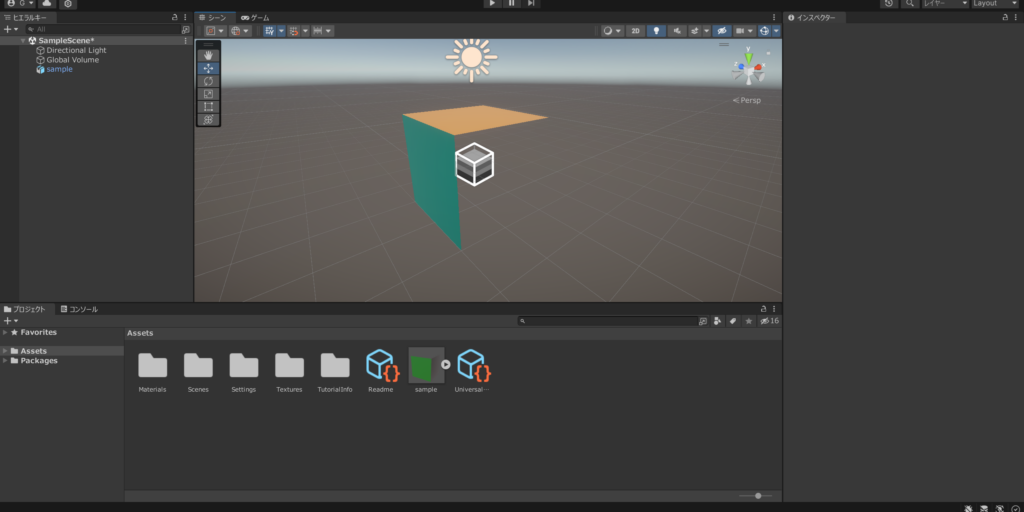
すると、紫色の面が表示されず透けてしまっています。
今回はこのような状況になってしまった方向けに、解決法を説明します。
解決方法
面の向きを表示する
この問題の原因はBlender側にあります。
まず、インポートしたいBlenderファイルを開きます。
ビューポートオーバーレイを開き、面の向きにチェックを入れます。
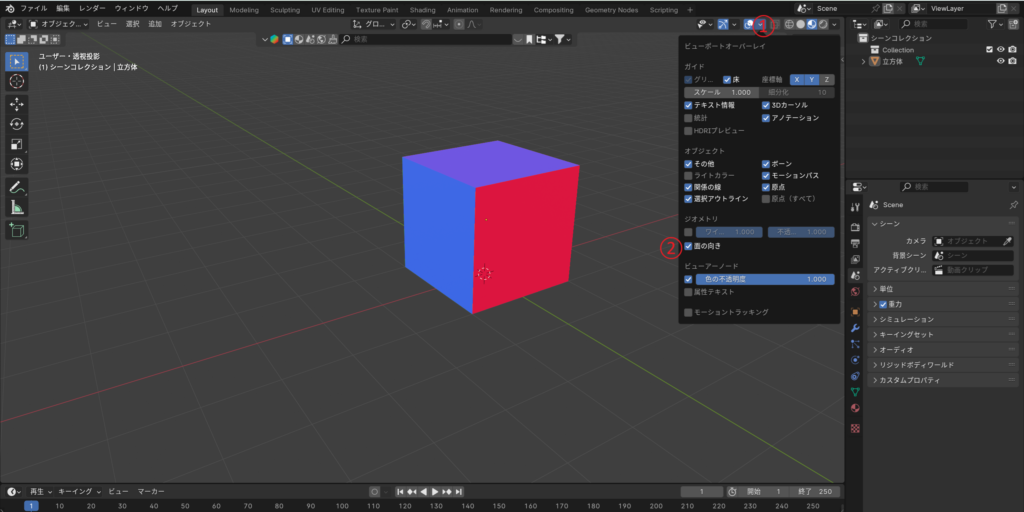
すると、上の画像のようにモデルの面が赤と青で表示されます。
これは面の向きが表なら青、裏なら赤ということを示しています。
赤の面は裏なので、Unityでは表示されませんでした。
面の向きを変更する
裏の面を表にするためには、以下の作業行います。
まず、編集モードで裏向き(赤色)の面を選択します。
つぎに、メッシュ→ノーマル→反転をクリックします。
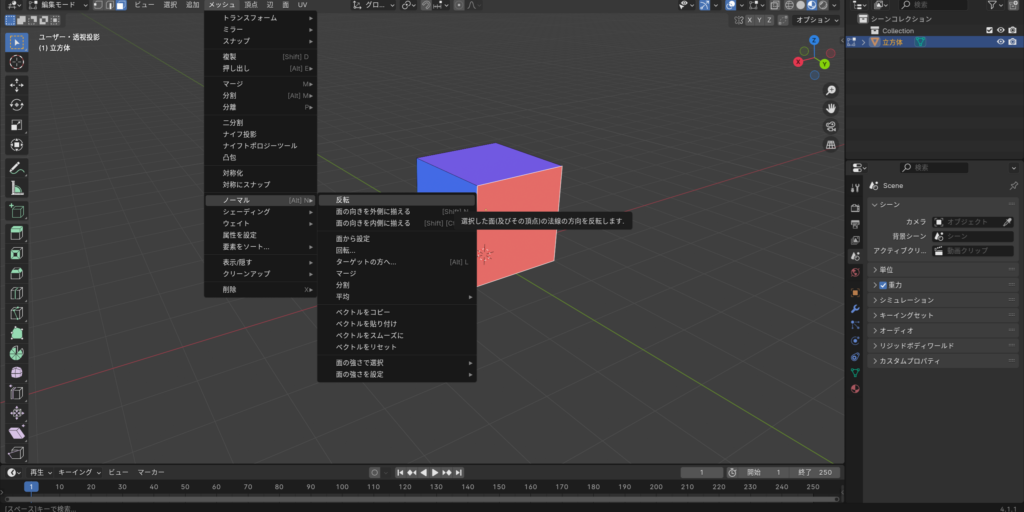
複数個所で裏面があり面倒な方は、Aで全選択した後にShift+Nで全ての面を表向きにすることができます。
見せたい面が全て表向きになったら、再びUnityにインポートします。
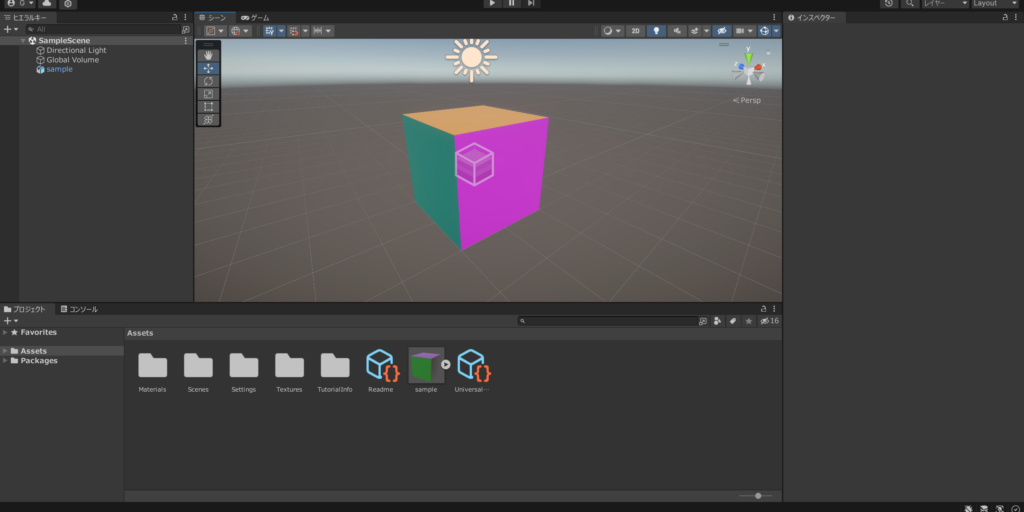
先ほど見えなかった紫の面が、きちんと見えるようになりました。
まとめ
いかがでしたでしょうか。
そこまで工程が多くないので、簡単に解決できたと思います。
お疲れさまでした。
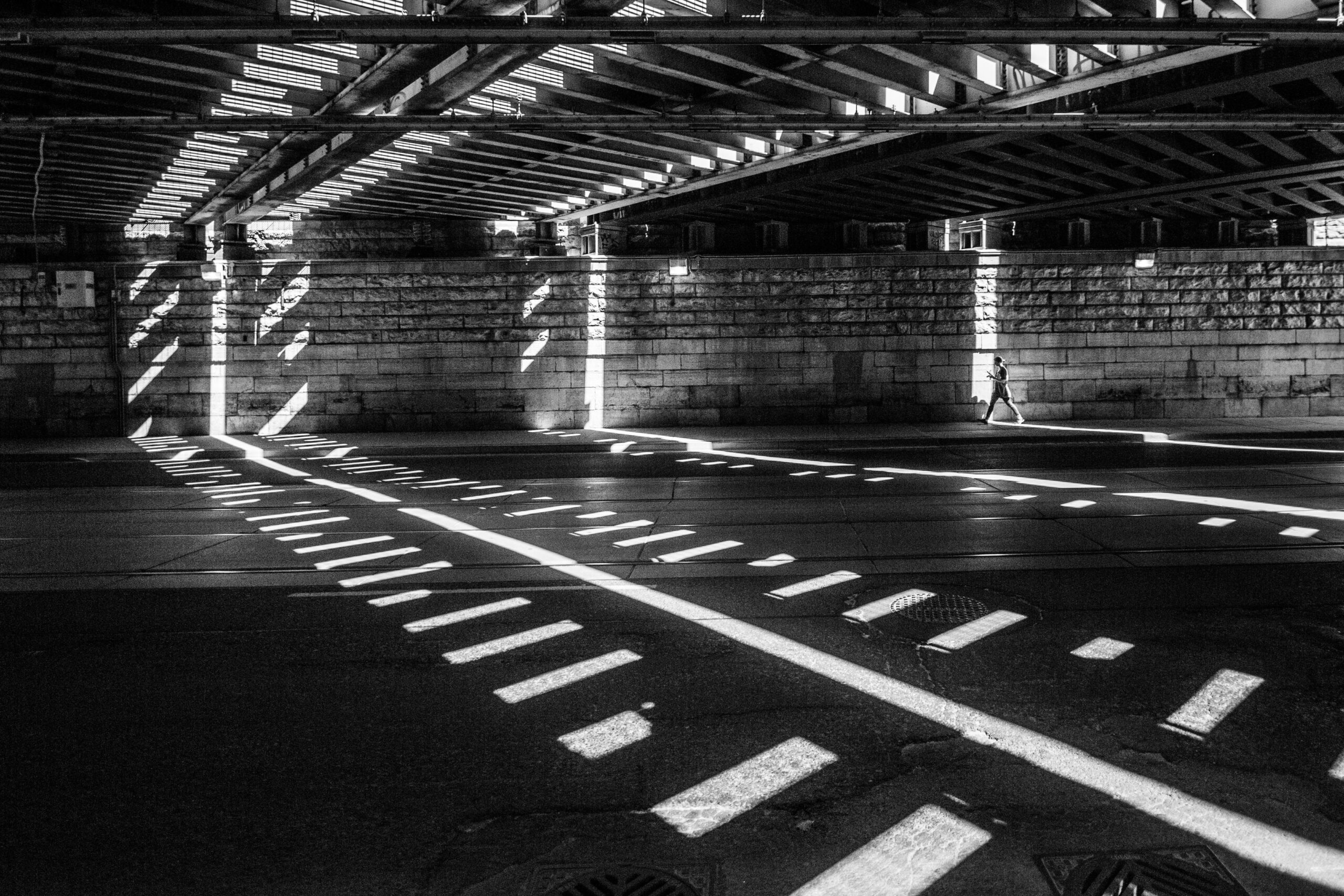


コメント